重命名vscode文件的方法有三种:右键菜单、快捷键f2和命令面板。右键点击文件选择“重命名”进入编辑模式;选中文件按f2键直接修改文件名;通过ctrl+shift+p打开命令面板输入“rename”选择“file: rename”进行重命名。对于批量重命名,可通过shell脚本或powershell实现,也可安装相关插件完成。重命名后若需更新引用,可依赖vscode自动提示更新、手动搜索替换或使用重构工具。若项目使用git,建议用git mv命令避免文件被识别为删除并新增,最后提交更改以正确跟踪重命名操作。

Vscode重命名文件的方法其实很简单,直接右键选择重命名,或者使用快捷键F2即可。当然,还有一些更高效的技巧可以提升你的编码效率。
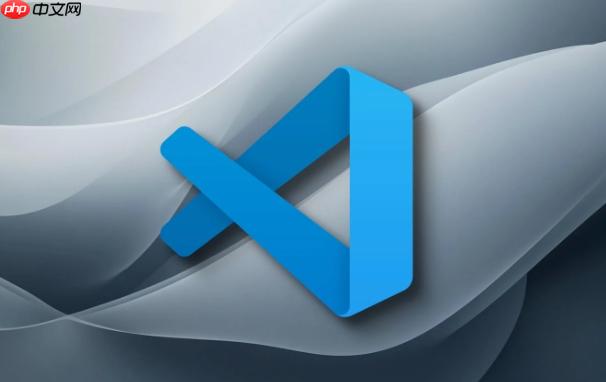
Vscode文件快速改名方法:
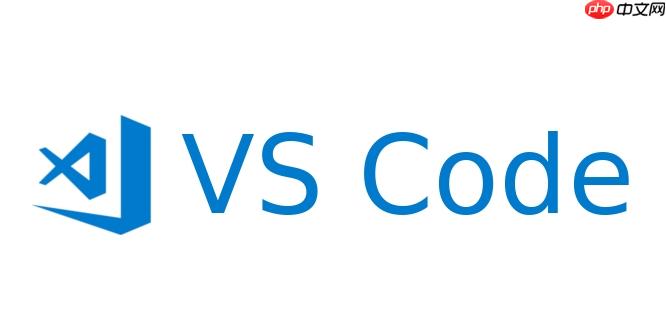
-
右键菜单重命名: 这是最直接的方法,在资源管理器中找到你要重命名的文件,右键点击,选择“重命名”,然后输入新的文件名即可。
-
快捷键F2: 选中你要重命名的文件,按下键盘上的F2键,文件名会进入编辑模式,输入新的文件名后按回车键确认。这个方法非常方便,强烈推荐使用。
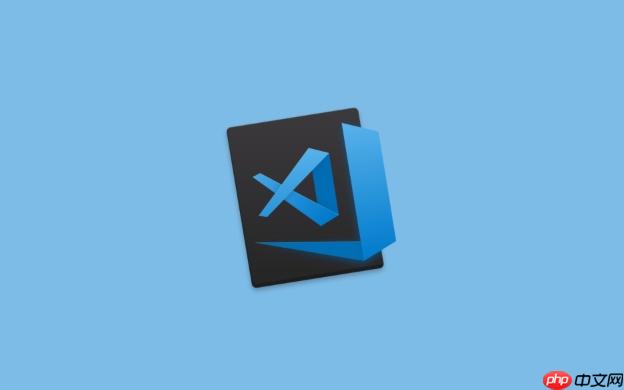
-
命令面板重命名: 按下Ctrl+Shift+P(windows/linux)或Cmd+Shift+P(Mac)打开命令面板,输入“Rename”,选择“File: Rename”,然后输入新的文件名。
-
使用源代码管理工具: 如果你的项目使用了Git等版本控制系统,重命名文件后需要提交更改。Vscode集成了Git,可以在源代码管理面板中查看和提交更改。
如何批量重命名Vscode中的文件?
Vscode本身没有直接提供批量重命名文件的功能,但我们可以通过一些技巧来实现。
-
使用shell脚本: 可以编写一个简单的Shell脚本来批量重命名文件。例如,使用rename命令(在Linux和macos中可用)或者PowerShell脚本(在Windows中可用)。
-
Linux/macos (使用rename命令):
rename 's/old_pattern/new_pattern/g' *
这个命令会将当前目录下所有文件名中包含old_pattern的部分替换为new_pattern。
-
Windows (使用PowerShell):
Get-ChildItem | Rename-Item -NewName { $_.Name -replace "old_pattern","new_pattern" }这个PowerShell命令与上面的rename命令类似,也是将文件名中的old_pattern替换为new_pattern。
-
-
使用Vscode插件: Vscode有一些插件可以提供批量重命名文件的功能。例如,可以搜索”批量重命名”相关的插件,选择一个评分较高且适合你需求的插件安装使用。
重命名文件后,如何更新Vscode中的引用?
重命名文件后,项目中其他文件可能引用了被重命名的文件,这些引用需要更新,否则会导致错误。
-
自动更新引用: Vscode通常会自动检测到文件重命名,并提示你更新引用。如果你看到了这个提示,请点击“更新引用”按钮。
-
手动更新引用: 如果Vscode没有自动更新引用,你需要手动更新。可以使用Vscode的搜索功能(Ctrl+Shift+F或Cmd+Shift+F)搜索旧的文件名,然后替换为新的文件名。
-
使用重构工具: 一些编程语言的Vscode扩展提供了重构工具,可以自动更新引用。例如,对于JavaScript项目,可以使用JavaScript (es6) code snippets扩展。
为什么重命名文件后,Git会显示文件被删除又新增?
这是因为Git是根据文件的内容来跟踪文件的,而不是根据文件名。当你重命名一个文件时,Git会认为你删除了旧的文件,然后创建了一个新的文件,即使这两个文件的内容是相同的。
-
使用git mv命令: 为了告诉Git你只是重命名了文件,而不是删除了旧的文件并创建了新的文件,可以使用git mv命令。
git mv old_file_name new_file_name
这个命令会将old_file_name重命名为new_file_name,并告诉Git这是一个重命名操作。
-
提交更改: 使用git mv命令后,需要提交更改,Git才能正确跟踪文件的重命名。
git commit -m "Rename file from old_file_name to new_file_name"



















